WordPress-Site-Statistiken werden nicht angezeigt? Ursachen und Behebungen.
Veröffentlicht: 2021-09-28Offenlegung: Dieser Beitrag enthält Affiliate-Links. Ich erhalte möglicherweise eine Vergütung, wenn Sie auf Links zu Produkten in diesem Beitrag klicken. Eine Erläuterung meiner Werberichtlinie finden Sie auf dieser Seite . Danke fürs Lesen!
Inhalt
- WordPress-Site-Statistiken werden aufgrund von Jetpack nicht angezeigt.
- WordPress-Site-Statistiken werden nicht auf Ihrem Dashboard angezeigt, wenn Sie Jetpack verwenden. Mögliche Ursachen und Lösungen:
- Änderungen in den Designeinstellungen.
- Plugin-Konflikt.
- Blockieren von XML-RPC.
- Datenabtastung und Einstellungen.
- Andere Plugin-Optionen zum Hinzufügen von Site-Statistiken zu Ihrem WordPress-Dashboard?
- WordPress-Site-Statistiken zeigen keine Schlussfolgerungen.
WordPress-Site-Statistiken werden aufgrund von Jetpack nicht angezeigt.
Hier sind einige mögliche Ursachen, warum deine WordPress-Site-Statistiken nicht in deinem WordPress-Dashboard angezeigt werden:
- Änderungen in den Designeinstellungen.
- Plugin-Konflikt.
- Blockieren von XML-RPC.
- Datenabtastung und Einstellungen.
In diesem Beitrag gehen wir zunächst auf die oben genannten möglichen Ursachen ein, warum Ihre WordPress-Site-Statistiken nicht angezeigt werden, wenn Sie Jetpack verwenden, und geben Ihnen einige schnelle Lösungen dafür.
Wir stellen Ihnen auch einige WordPress-Site-Stats-Plugin-Alternativen zur Verfügung, die Sie auf Ihrem WordPress-Dashboard installieren können, das Ihnen auch Statistiken für Ihre Site liefert.
WordPress-Site-Statistiken werden nicht auf Ihrem Dashboard angezeigt, wenn Sie Jetpack verwenden. Mögliche Ursachen und Lösungen:
Änderungen in den Designeinstellungen.
Überprüfen Sie, ob sich etwas in Ihren Designeinstellungen geändert hat, möglicherweise während eines Updates. Jetpack verwendet, wie viele andere Plugins, eine Funktion namens wp_footer() , um Elemente wie einen Stats-Tracking-Code in die Fußzeile Ihrer Website einzufügen.
Diese Funktion (Code) muss auch zur footer.php-Datei Ihres Themes hinzugefügt werden, direkt vor dem schließenden Body-Tag.
Wenn Sie diese Datei kürzlich bearbeitet haben, sollten Sie sicherstellen, dass die Funktion wp_footer() und der „Code“ noch vorhanden sind.
Wenn es immer noch da ist, sollten Sie nach anderem Code suchen, den Sie oder der Entwickler Ihres Designs möglicherweise zu Ihrem Design hinzugefügt haben, wie zum Beispiel in der Seitenleiste, der alles, was danach kommt, beschädigen kann.
Wenn Sie nicht mit dem PHP Ihres Themes herumspielen möchten, wenden Sie sich an den Support Ihres Themes und sehen Sie nach, ob sie entweder das Theme aktualisiert oder die „Fußzeilenfunktion“ in der footer.php-Datei des Themes geändert haben.
Wenn ja, teilen Sie ihnen Ihre Situation mit den Site-Statistiken von Jetpack mit und prüfen Sie, ob sie eine Lösung haben.
Wenn dies der Fall ist, bin ich sicher, dass Sie wahrscheinlich nicht der erste mit diesem Problem sind und sicherlich nicht der letzte.
Plugin-Konflikt.
In vielen Fällen, wie bei den meisten Problemen im Zusammenhang mit WordPress, könnte dies ein Plugin-Konflikt sein. Viele hatten berichtet, dass dies insbesondere durch das Plugin „Complianz GDPR“ verursacht wurde, das je nach Einstellung das Statistik-Tracking-Skript von Jetpack blockieren kann.
Überprüfen Sie auch die Konfiguration dieses Plugins, wenden Sie sich an die Plugin-Autoren, wenn Sie Hilfe benötigen: https://wordpress.org/support/plugin/complianz-gdpr/ .
„Complianz GDPR“ hat das Problem wahrscheinlich inzwischen behoben, also überprüfen Sie, ob Sie die aktuellste Version ihres Plugins verwenden.
Wenn nicht, aktualisieren Sie es und aktualisieren Sie dann die Seite. Möglicherweise müssen Sie sogar Ihren Cache danach aktualisieren, bevor Sie die Statistikseite in Ihrem Dashboard aktualisieren, nur um sicherzugehen
- Suchen Sie als Nächstes nach anderen möglichen Plugin- oder Designkonflikten.
Um nach anderen Plugin-Konflikten zu suchen, deaktivieren Sie zunächst alle Plugins, die auf Ihrer Website ausgeführt werden. Wechseln Sie dann zu einem standardmäßigen „Twenty“-Theme. Wenn das Problem verschwindet, aktivieren Sie die Plugins nacheinander, um die Ursache des Problems zu identifizieren. Aktivieren Sie dann Ihr Design.
Um die Diagnose zu erleichtern, installieren Sie das Plugin Health Check .
Auf der Registerkarte „Fehlerbehebung“ können Sie auch auf die Schaltfläche klicken, um alle Plugins zu deaktivieren und das Design für Sie zu ändern. Während Sie immer noch angemeldet sind, ohne den normalen Datenverkehr oder die Besucher Ihrer Website zu beeinträchtigen.
Blockieren von XML-RPC.
Möglicherweise blockieren Sie Jetpacks Statistiken, indem Sie XML-RPC blockieren.
Laut WordPress.org „ist XML-RPC ein Remote Procedure Call (RPC)-Protokoll, eine in WordPress enthaltene Funktion, die die Übertragung von Daten ermöglicht. Es verwendet HTTP als Transportmechanismus und XML, um seine Aufrufe zu codieren.“

Wenn Sie keine Remote-Technologien und mobile Anwendungen verwenden, um Ihre WordPress-Site zu aktualisieren, sind Sie möglicherweise nicht mit XML-RPC vertraut.
Für Uneingeweihte können Sie xmlrpc.php verwenden, um eine Remote-Verbindung zu WordPress herzustellen und Aktualisierungen an Ihrer Website vorzunehmen, ohne sich direkt bei Ihrem WordPress-System anzumelden.
XML-RPC ist in der Tat nützlich, um Remote-Verbindungen zwischen verschiedenen externen Anwendungen und WordPress zu ermöglichen.
Die XML-RPC-Funktionalität ist seit WordPress 3.5 standardmäßig aktiviert.
Sie können diese Funktion aktivieren oder deaktivieren, indem Sie in Ihrem WordPress-Dashboard zu: Dashboard >> Einstellungen >> Schreiben gehen. Scrollen Sie nach unten zu „Remote Publishing“, aktivieren oder deaktivieren Sie „XML-RPC“ und speichern Sie Ihre Änderungen.
Andererseits kann das Deaktivieren dieser Funktion dazu beitragen, die Sicherheit Ihrer Website zu verbessern. Denn auch Hacker können diese Funktion für Angriffe auf Ihre Website nutzen. Gehen Sie also vorsichtig vor.
Hier ist eine Lösung und eine großartige Analogie von James Huff , einem Moderator bei WordPress.org.
„Leider ist das Blockieren von XML-RPC keine großartige Lösung zur Bekämpfung von Sicherheitsrisiken. Es ist vergleichbar mit dem Verkauf Ihres Autos, weil Sie nicht wollen, dass es gestohlen wird.
Die XML-RPC-Datei Ihrer Site ist so etwas wie ein Kommunikationsgateway zu Ihrer Site. Jetpack, die WordPress Mobile Apps und andere Plugins und Dienste verwenden diese Datei, um mit Ihrer Website zu kommunizieren. Wenn dies blockiert ist, werden aus den gleichen Gründen später andere Probleme auftauchen.
Wenn Sie Sicherheits-Plugins verwenden, versuchen Sie bitte, sich mit diesen vorübergehend zu verbinden. Wenn Sie keine haben oder dies nicht funktioniert hat, würde ich vorschlagen, sich an Ihren Hosting-Provider zu wenden und ihn zu bitten, den XML-RPC Ihrer Website zu entsperren. Die beliebtesten Hosting-Anbieter da draußen haben es geschafft, andere Wege zu finden, um ihre Server zu schützen, ohne Ihre Website und Ihre Fähigkeit, Dienste mit Ihrer WordPress-Website zu nutzen, behindern zu müssen.“
Wenn Sie keine Änderungen an der Aktivierung des XML-RPC Ihrer Website vorgenommen haben, hat Ihr Hosting-Unternehmen möglicherweise einige Änderungen vorgenommen. Erkundigen Sie sich diesbezüglich beim Support Ihres Hosting-Providers.
Datenabtastung und Einstellungen.
Wenn Ihre Datenabtastung auf Ihrer Website aktiviert ist und die „Abtastrate“ höher als Ihre tatsächlichen Verkehrszahlen eingestellt ist, kann dies dazu führen, dass Ihre WordPress-Site-Statistiken nicht angezeigt werden.
Überprüfen Sie zuerst, ob es ein- oder ausgeschaltet ist. Wenn es eingeschaltet ist, Ihre Website jedoch ziemlich neu ist und noch nicht viel Verkehr erhält, sollte dies durch Deaktivieren oder Verringern der „Daten-Sampling-Rate“ behoben werden.
In der Tat könnte es eine gute Idee sein, es vorerst sogar einfach auszuschalten, da der Verkehr auf Ihrer Website möglicherweise noch nicht so hoch ist.
Wenn Sie ein Caching-Plug-in verwenden, stellen Sie außerdem sicher, dass Sie seinen Cache leeren, nachdem Sie Data Sampling deaktiviert haben, damit die Änderungen sofort wirksam werden. Dann gib ihm ein paar Tage Zeit und schau, wie es funktioniert.
Andere Plugin-Optionen zum Hinzufügen von Site-Statistiken zu Ihrem WordPress-Dashboard?
Hier sind einige großartige Plugins, mit denen Sie direkt über das Dashboard Ihrer WordPress-Site auf die Statistiken Ihrer WordPress-Site zugreifen können.
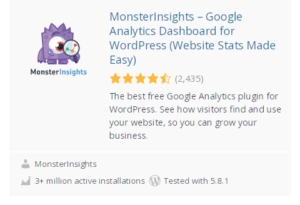 | 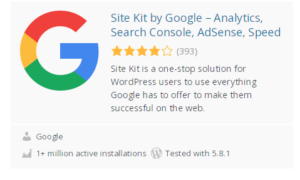 |
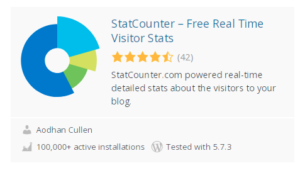 | 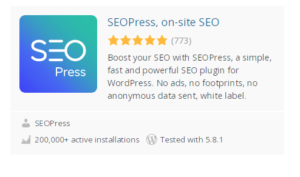 |
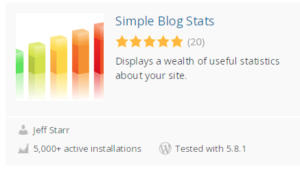 | 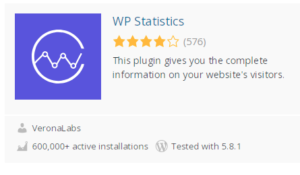 |
WordPress-Site-Statistiken zeigen keine Schlussfolgerungen.
Wie Sie sehen können, wenn Sie Jetpack auf Ihrer WordPress-Website mit seinen Statistiken auf dem Dashboard installiert haben, werden diese Website-Statistiken manchmal aus einigen der oben aufgeführten Gründe möglicherweise nicht angezeigt.
Für die oben aufgeführten Ursachen hatte ich Ihnen auch einige mögliche Lösungen dafür gegeben. Wie bei den meisten Problemen im Zusammenhang mit WordPress liegt es jedoch höchstwahrscheinlich an einem Plugin-Konflikt.
Ich habe Ihnen auch einige alternative WordPress Site Stats-Plugins gegeben. Diese Site Stats-Plugins sind einfach, leicht zu installieren und geben Ihnen alle Grundlagen, die Sie benötigen, um Ihre WordPress-Website effektiv zu betreiben, in Bezug auf den Traffic Ihrer Website, was Ihre Benutzer suchen, was sie lesen und wie sie es gefunden haben (verwendete Schlüsselwörter usw.
Diese Tools können Ihnen dann helfen, mehr Inhalte zu erstellen, die sich auf Ihre am häufigsten besuchten Beiträge beziehen.
